パーマリンクって何かというと、これ!!
http://yurublog-web.com/permalink
Webページごとに設定される、黄色下線の部分です。
これが何の設定もせずに投稿するとこうなっていたりします。
→ http://yurublog-web.com/最初にしておくべきパーマリンク設定
パーマリンク設定によって下線部分に表記されているものは違いますが、
このサイトページのパーマリンク設定が「投稿名」になっているため、タイトルがパーマリンクになっています。
パーマリンク設定が日本語のデメリット
これがまずいんです!投稿してすぐはまだいいんです…。
しかしシェアなどでリンクを貼る時、URLは本来 英数字しか表現できないために パーマリンクの部分の日本語が意味不明な「%A24%E22…」といった文字の羅列に変換されます。
●URLリンクが長すぎてうまくリンクされないことがある
●外部Webサイトが対応してない場合「404エラー」となってしまう
●404エラーレポートには、その解読できない文字の羅列のパーマリンク表記になるので管理が大変に
●クリック率、シェア率の低下 → よく分からない文字がずらっと並んだリンクってちょっとためらいますよね
後々設定し直すと…
●URL毎にあったGoogleの評価がリセットされ、また一からになってしまう
●SNSシェアカウントがリセットされてしまう
●リンク切れになってしまい、SEOの評価も落ちてしまう
WordPressのプラグインによって、旧URL→新URLにリダイレクト設定することもできますが、手間にならない内に設定してしまった方が安心ですね。
パーマリンクの設定方法
設定自体はとっても簡単2ステップです!
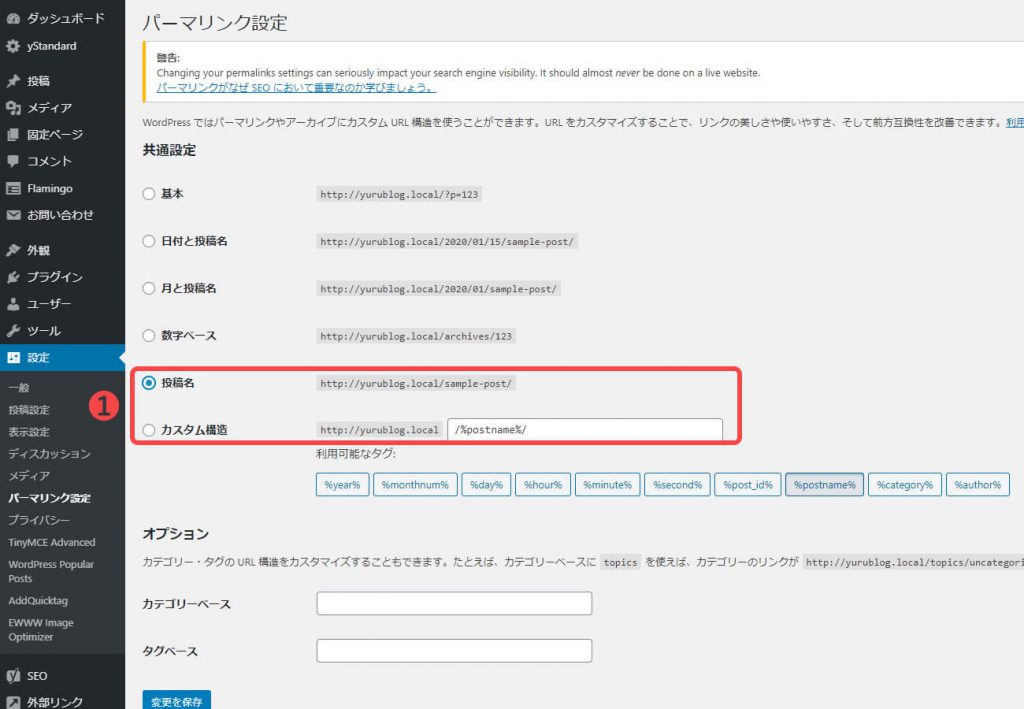
パーマリンクを “投稿名” に変えたい場合、
「設定」→「パーマリンク設定」→投稿名 にチェック。もしくは カスタム構造 の/ %postname%/ を入力してから、変更を保存。(投稿名 と / %postname%/ は同じ意味なのでどちらを選択しても大丈夫です。)
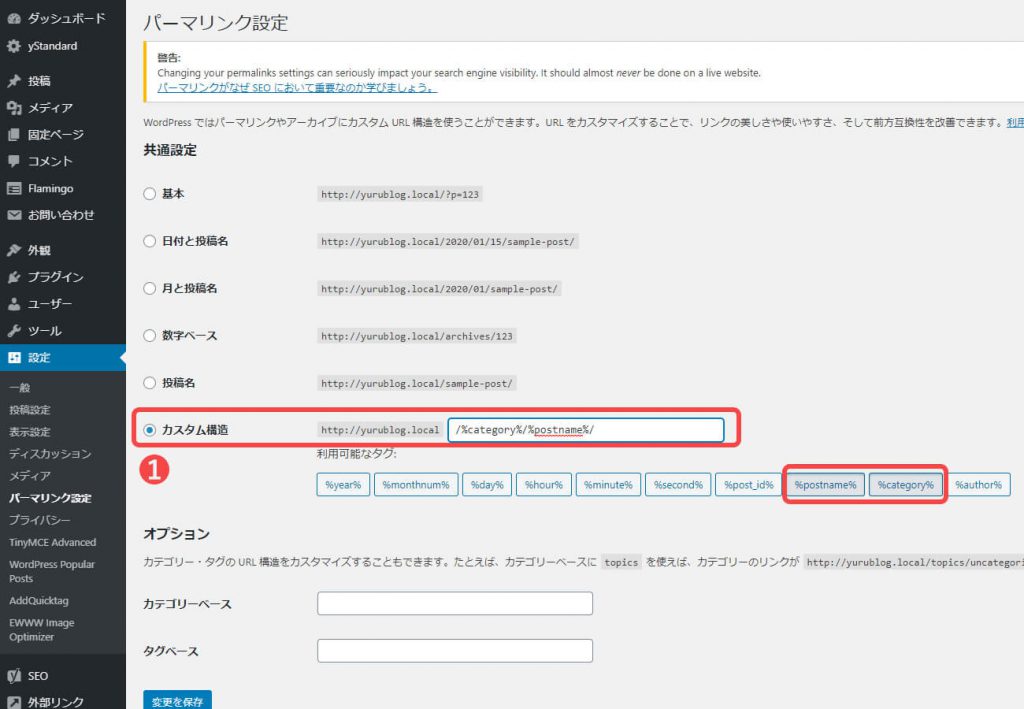
パーマリンクを “カテゴリー名/投稿名” に変えたい場合、
カスタム構造 の /%category%/%postname%/ を入力して、変更を保存。
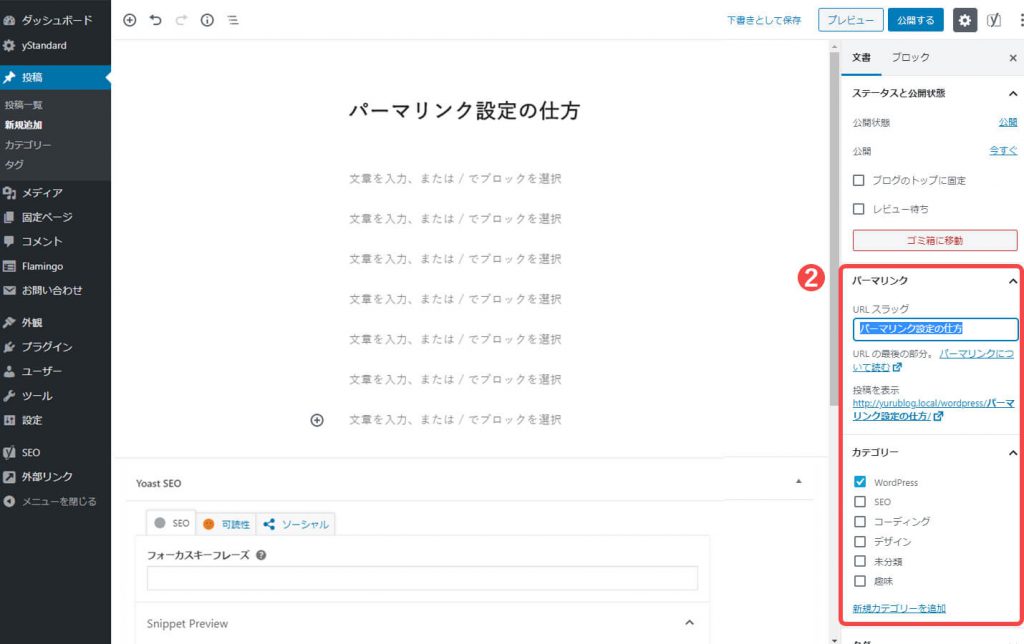
後は、変えたい投稿を開いたら、右側のパーマリンク欄にURLスラッグに投稿タイトル名があるので、任意のパーマリンク名に変更して保存するだけです!
❶を カテゴリー名 / 投稿名 の設定をした場合、カテゴリー名から先に設定すると、パーマリンク欄に URLスラッグが表示されます。
※新規投稿の場合、タイトル名入力後しばらく経つか、「下書きとして保存 or プレビュー」するとパーマリンク欄がでてきます。
おすすめのパーマリンクの決め方
シンプルな URL 構造を維持する
Googleガイドラインより https://support.google.com/webmasters/answer/76329?hl=ja
サイトの URL 構造はできる限りシンプルにします。論理的かつ人間が理解できる方法で(可能な場合は ID ではなく意味のある単語を使用して)URL を構成できるよう、コンテンツを分類します。
URL では区切り記号を使うと効果的です。
http://www.example.com/green-dress.html という URL の方が、http://www.example.com/greendress.html という URL よりずっとわかりやすくなります。
URL にはアンダースコア(_)ではなくハイフン(-)を使用することをおすすめします。
とあるように、
シンプル、かつそのサイトページを端的に表した英単語。
文字の区切りはハイフンがベスト。
パーマリンクを決める際、サイト構成のわかりやすさは”カテゴリー名/投稿名”の方なのですが。
カテゴリー名が変更したり複数のカテゴリーを持つ投稿などもあり管理面のしやすさから、パーマリンクは投稿名のみをおすすめしたいです。
